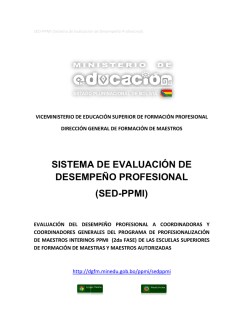Descargar - TECNAR - Fundación Tecnológica Antonio de Arévalo
Instructivo de acceso y manejo de opciones generales en el Sistema Integrado de Aplicaciones Académico Fundación Tecnológica Antonio de Arévalo - TECNAR BIENVENIDOS A Sistema Integrado de Aplicaciones Académico, sistema que integra la Consulta Docente y Consulta Estudiante. Para acceder siga los siguientes pasos: 1. Ingresa a la siguiente dirección http://acrate.tecnar.edu.co/ Iniciar sesión Para ingresar al sistema los datos que se solicitan son: Identificación (tarjeta de identidad o cédula) y Contraseña y presionar el botón Ingresar. En caso que los datos (Identificación y la Contraseña) no estén correctos, es decir, no correspondan a los registrados a nuestro sistema, entonces se le mostrará un mensaje indicando del error. Ahora bien, Si los datos corresponden a los registrados en nuestro sistema, entonces se le mostrará una página como la de la imagen. En Perfil de Usuario debe escoger el tipo de perfil que trabajará, esto es para que se le habiliten las opciones propias de cada perfil. Cambiar Contraseña Después de haber iniciado sesión, el usuario puede cambiar su contraseña como se indica en la imagen. El usuario debe suministrar los datos que se solicitan para que el proceso de cambio se realice con éxito. PARA TENER EN CUENTA: La nueva contraseña debe cumplir con los siguientes parametros: Tener al menos 8 caracteres. No tener más de 20 caracteres. Tener al menos una letra minúscula. Tener al menos una letra mayúscula. Tener al menos un caracter numérico. Editar Datos Después de haber iniciado sesión el usuario puede editar alguno de los datos que tiene registrado, como se indica en la imagen. Solamente los campos identificados con un chulito de color verde, son los que puede editar. El usuario debe suministrar los datos que se solicitan para que el proceso de cambio se realice con éxito. Consultar mensajes Para consultar los mensajes que tiene el usuario debe hacer clic en el botón como se muestra en la imagen. Recuperar Clave En esta opción el usuario puede solicitar la generación de una nueva contraseña. Los datos que se solicitan son: Identificación (tarjeta de identidad o cédula) y presiona el botón Recuperar. En caso de que la Identificación no corresponda, entonces se le mostrará un mensaje indicando del error. PARA TENER EN CUENTA: Para estudiantes y egresados acercarse a su facultad para hacer la respectiva actualización del correo. Para empleados deben dirigirse a la División de Talento Humano para confirmar su correo electrónico.
© Copyright 2026